如何将Excel表格复制到Word表格中在日常办公中,我们经常需要将Excel中的数据转移到Word文档中,尤其是在制作报告或文档时。很多人可能会遇到数据格式不兼容或排版混乱的问题。本文将为您提供几种简单的方法,帮助您顺利将Excel表格复制到Word中,确保数据完整且格式美观。
方法一:直接复制粘贴打开Excel文件,选中您要复制的表格区域。右键点击选中的区域,选择“复制”或使用快捷键Ctrl+C。打开Word文档,将光标放在您希望粘贴表格的位置。右键点击,选择“粘贴”或使用快捷键Ctrl+V。根据需要调整表格格式,例如列宽和行高。方法二:使用“粘贴特殊”功能在Excel中选中需要复制的表格区域,并复制(Ctrl+C)。在Word中,将光标放在目标位置。点击“开始”菜单,选择“粘贴”下拉菜单中的“粘贴特殊”。选择合适的格式,例如“Microsoft Excel 工作表对象”,然后点击“确定”。调整表格样式以符合文档需求。方法三:插入对象在Word中,选择“插入”选项卡。点击“对象”,然后选择“从文件创建”。浏览并选择您的Excel文件,点击“插入”。在弹出的对话框中,您可以选择“链接到文件”或“显示为图标”,根据需要进行选择。确认后,Excel表格作为对象插入到Word文档中。以上是将Excel表格复制到Word中的几种常用方法。希望这些步骤能帮助您顺利完成表格转移工作!如果您觉得本文对您有所帮助,请分享给更多需要的人!
本文编辑:二十一,来自加搜AIGC